热门标签
热门文章
- 1Rollup L2 and L3_rollup2 rollup3区别
- 2区间DP模型与题目详解acm
- 3C语言自定义类型_c语言用户自定义类型名称有几个
- 4在macos下安装python-pcl_install python-pcl mac电脑
- 5【XGBoost回归预测】向量加权平均算法INFO优化XGBoost数据回归预测【含Matlab源码 3261期】_向量加权平均算法改进
- 616秋南开计算机应用答案,南开16秋学期《计算机应用基础》在线作业
- 7朋友问我,你都30岁了学编程来得及吗_30岁自学互联网代码来得及吗
- 8记录Selenium Python访问浏览器时部分内容无法获取的解决方法_为什么selenium网页加载不出内容
- 9最优二叉搜索树java_动态规划方法生成最优二叉查找树
- 10数据结构单链表插入和删除操作_数据结构单链表的插入与删除
当前位置: article > 正文
使用Dbeaver连接GaussDB(DWS)_dbeaver连接高斯数据库
作者:Monodyee | 2024-04-30 12:42:30
赞
踩
dbeaver连接高斯数据库
使用Dbeaver连接GaussDB(DWS)
概述
本文介绍了如何使用DBeaver软件连接华为云GaussDB-DWS数仓的步骤,当然DWS官方也提供了Window下的连接工具,。
步骤
-
下载DBeaver
- 访问DBeaver官网下载软件。
-
安装并打开DBeaver
- 安装下载的软件,并打开DBeaver。
- 点击“数据库” -> “驱动管理器”。
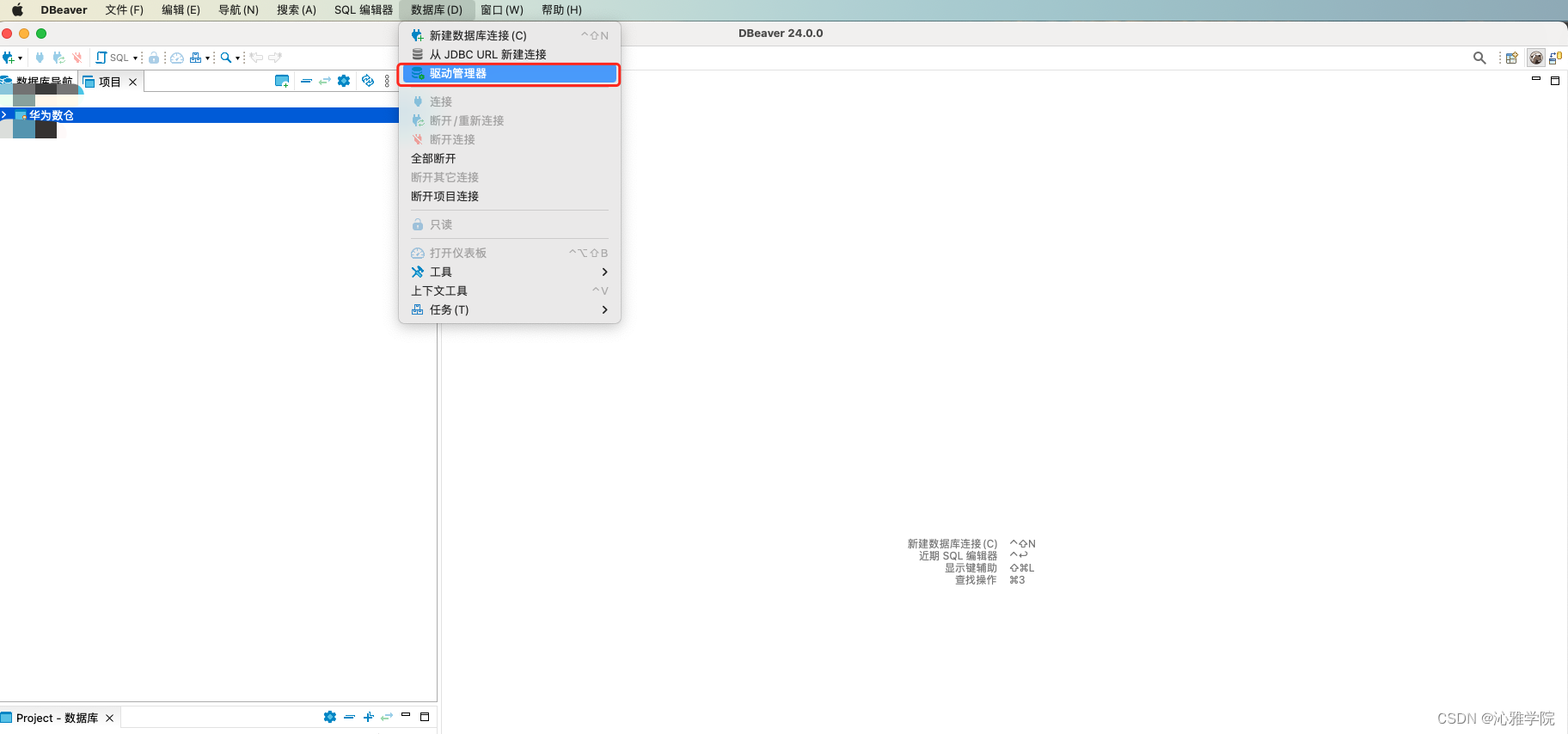
-
新建驱动配置
- 选择“新建”进行参数设置。

- 选择“设置”进行参数设置。

- 选择“新建”进行参数设置。
- 参数设置如下:
驱动名称: GS-DWS # 自定义名称 驱动类型:Generic # 默认即可 类名:org.postgresql.Driver # 固定写法 URL模板:jdbc:postgresql://{host}[:{port}]/[{database}] # 固定写法 默认端口: 8080 # 默认即可- 1
- 2
- 3
- 4
- 5
-
下载GaussDB-DWS连接驱动
- 访问官网参考地址下载适合的驱动版本。
- 可以通过资源进行下载,建议官方下载最新版本。
-
添加驱动到DBeaver
- 在驱动管理器中,选中新建的驱动进行编辑。
- 选择“库”,添加下载的本地驱动jar文件。
- 点击“找到类”,选择在步骤2中新增的驱动类名称。
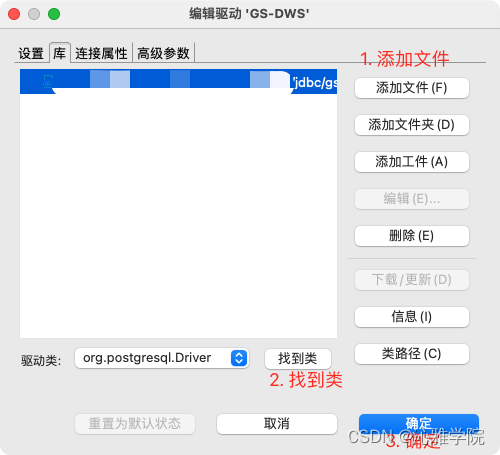
-
创建数据库连接
- 点击左上角的插座图标,选择“ALL”,输入“GS-DWS”找到创建的驱动。
- 点击“下一步”,填写连接信息,与连接普通数据库的方式相同。
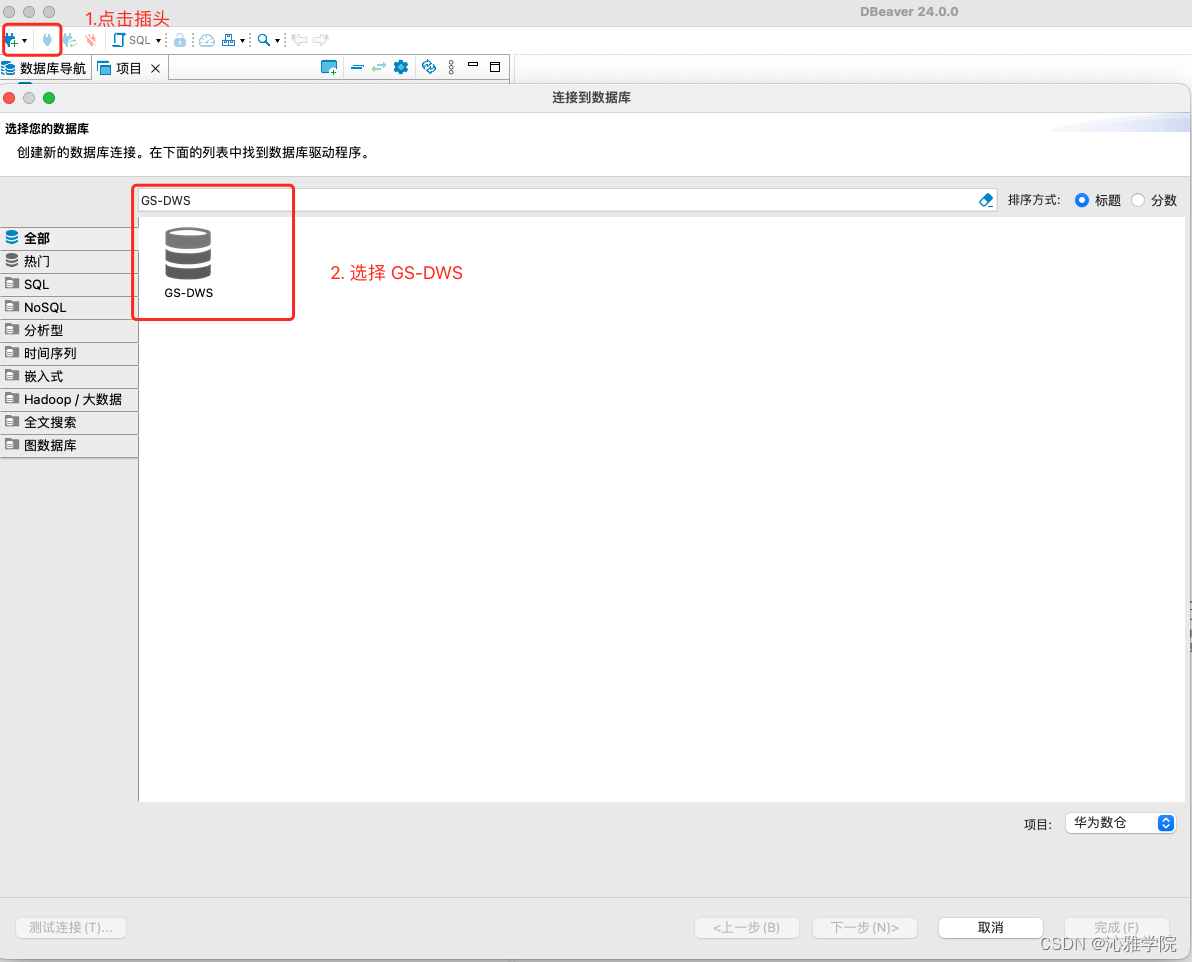
-
测试连接
- 填写完毕后,显示驱动名称GS-DWS,点击“测试连接”进行测试。
- 测试成功后,提示已连接。
- 点击完成,下次使用即可
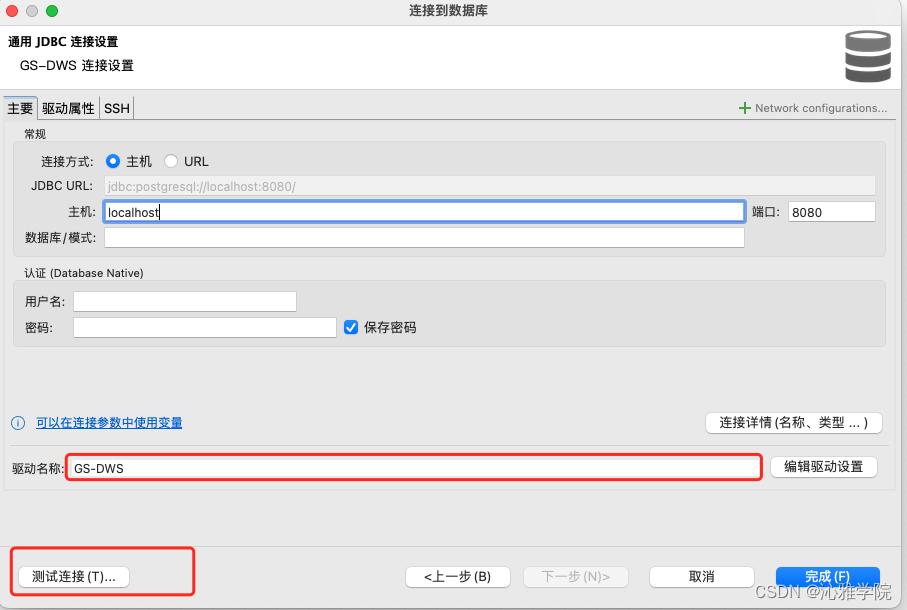
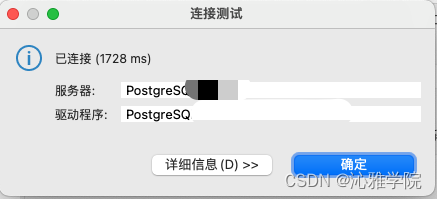
结语
根据以上的方法和步骤,能够成功使用DBeaver连接到华为云GaussDB-DWS数仓库。
推荐阅读
相关标签


